对于电脑上的重要文件我们都会选择进行备份,可能有的小伙伴还不会备份,下面小编以win7为例教大家如何使用备份软件区给电脑备份系统吧。
电脑型号:联想扬天V14
系统版本:Windows7专业版
1、百度搜索下载小白一键重装工具并打开软件,在备份系统时请记得退出安全软件以免出现拦截情况。

2、在系统软件中我们找到备份还原,在选项中找到 Ghost 备份还原,点击底部上的新增备份。
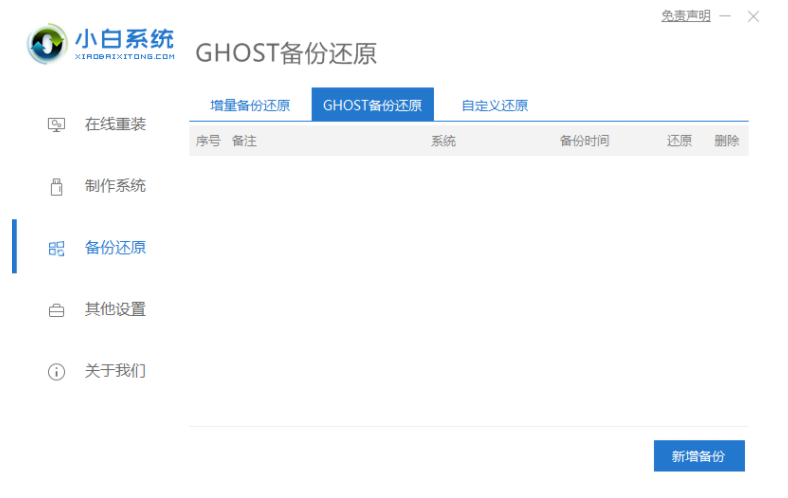
3、为备份添加备注名称,同时设置压缩等级。然后选择开始备份。

4、备份需要在 PE 系统中执行,所以需要下载 PE 并安装到本地,请耐心等候。

5、在重启后直接使用方向上下键选择最后一个 XiaoBai DOS-GHOST Backup Mode 菜单按回车确定。

6、接下来软件会自动进行 Dos 系统备份,请耐心等候即可。

7、正常执行完备份后会自动重启系统,您可以在您电脑中的 X 盘(自己找找)XiaoBai\Data\Bak\bak_os 文件夹中找到自己备份的系统镜像即可。

希望以上内容可以对你有所帮助。
Copyright ©2018-2023 www.958358.com 粤ICP备19111771号-7 增值电信业务经营许可证 粤B2-20231006